小白打印机怎么连接网络
在现代社会中打印机已经成为人们日常生活中不可或缺的一部分,对于许多人来说,打印机的连接问题却成为了一个困扰。特别是对于小白用户来说,他们常常面临着如何将打印机与网络以及电脑无线连接的难题。幸运的是随着技术的不断进步,现在有一种名为小白盒子的设备,可以帮助用户轻松实现无线连接打印机的目标。小白打印机如何连接网络?又该如何通过小白盒子实现电脑与打印机的无线连接呢?下面将为您详细介绍。
具体步骤:
1.首先,打开“设置”界面中。切换到“打印机和设备”选项卡,点击“搜索打印机”列表中的“我需要的打印机不在列表中”按钮。
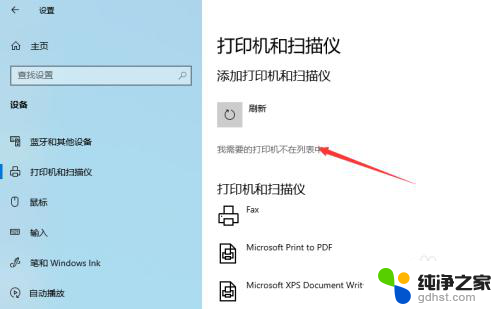
2.如图所示,在添加打印机界面中,勾选“通过手动搜索本地打印机和网络打印机”选项。
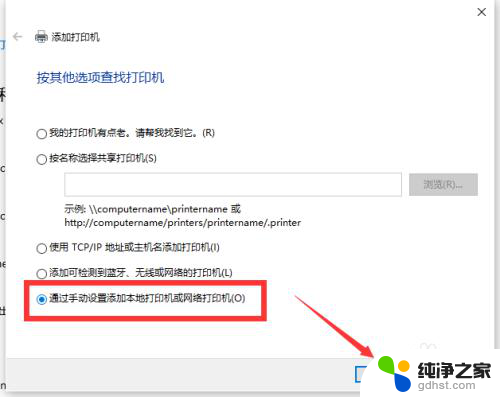
3.接下来勾选“创建新端口”项,从列表中选择“Standard TCP/IP Port”项,点击“下一步”。
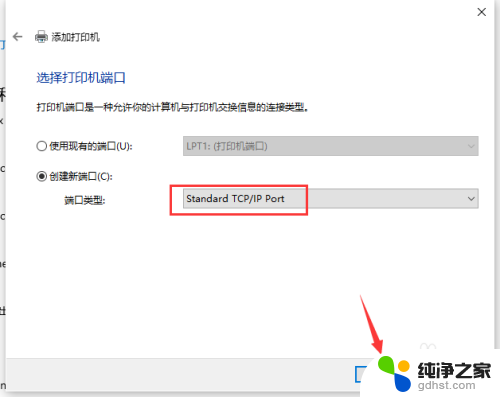
4.接下来我们需要通过手机上从有关白小盒子的程序中获取小白盒子连接打印机设备的IP地址。如图所示:
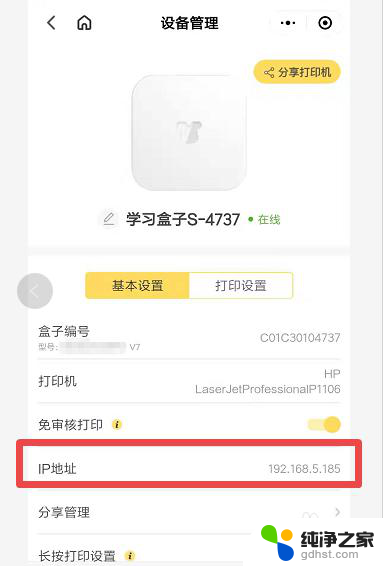
5.此时我们就可以根据从手机上所获取的有关打印机的IP地址信息,完成在添加打印机过程中所需要的相关地址信息的输入。如图所示:
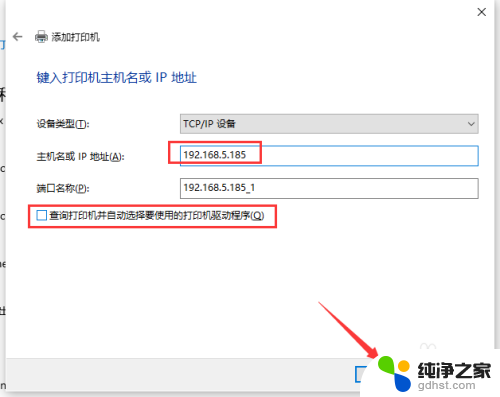
6.接下来在如图所示的界面中,将“设备类型”设置为“标准”,点击“下一步”按钮。
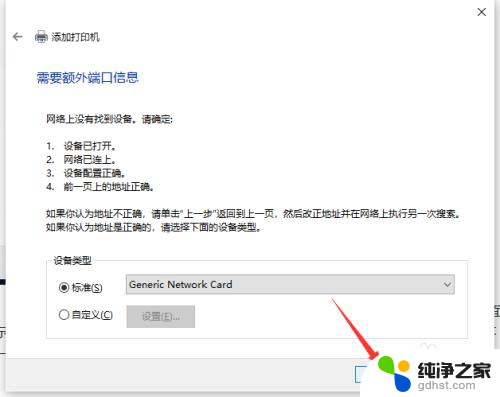
7.接下来将是搜索打印机驱动的过程,在此为了确保打印机驱动能够被正常识别。我们可以通过其打印机官方网站下载对应版本的驱动并提前安装到电脑中。
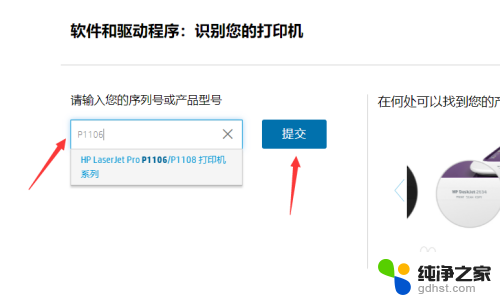
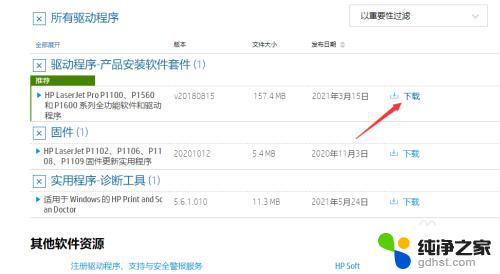
8.此时我们就可以通过打印机列表选择相应型号的打印机并完成识别和驱动的匹配安装操作。,
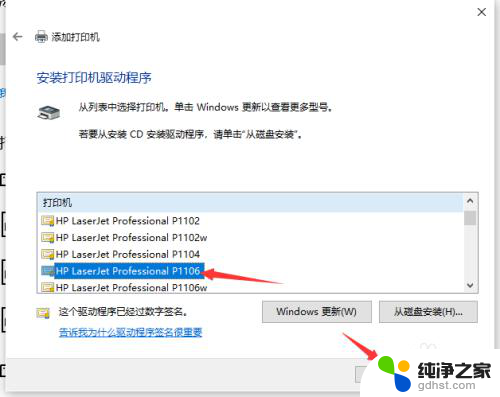
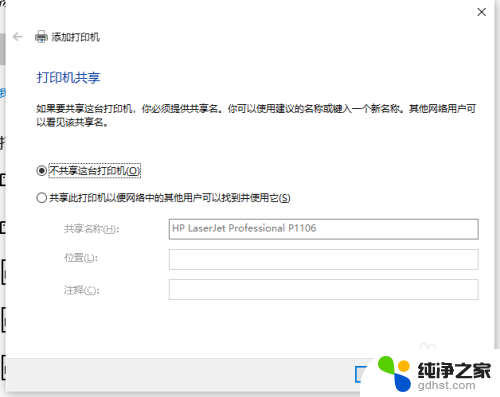
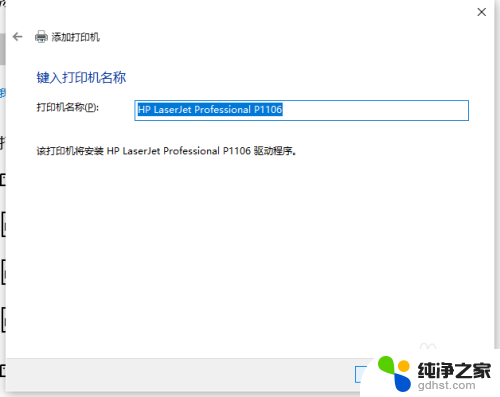
9.最后就可以查看已安装的打印机,并将其设置为默认打印机即可。
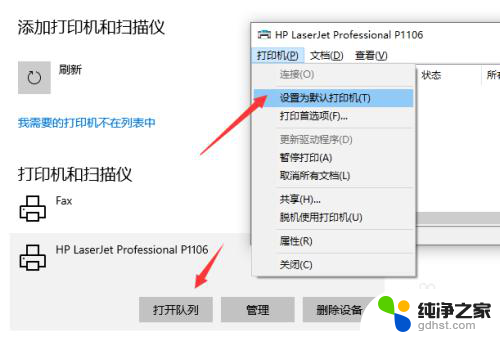
以上是关于如何将小白打印机连接到网络的全部内容,如果还有不清楚的用户,可以参考以上步骤进行操作,希望对大家有所帮助。
- 上一篇: 联想键盘的灯光怎么关掉
- 下一篇: 怎么区分固态硬盘和机械硬盘
小白打印机怎么连接网络相关教程
-
 小米打印复印一体机怎么连接网络
小米打印复印一体机怎么连接网络2024-02-24
-
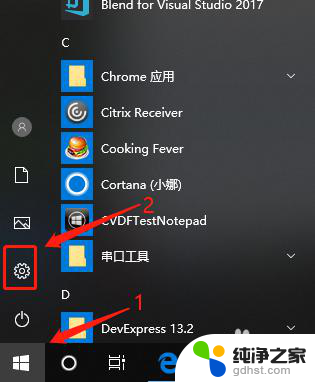 打印机连接无线网络怎么打印
打印机连接无线网络怎么打印2024-04-02
-
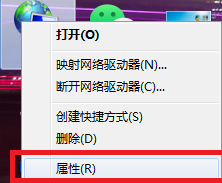 台式机连接网络怎么连接
台式机连接网络怎么连接2024-01-14
-
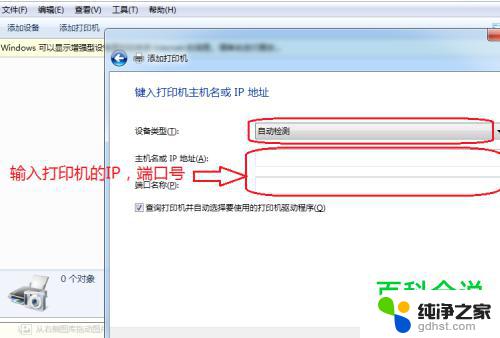 小米无线打印机怎么连接电脑
小米无线打印机怎么连接电脑2024-05-12
电脑教程推荐
- 1 电容麦连接声卡没声音
- 2 word文档中的回车键箭头怎么消除
- 3 如何让电脑玩游戏不卡
- 4 excel筛选不能用怎么办
- 5 文件怎么批量修改后缀
- 6 复印机怎么扫描到电脑上
- 7 微信视频怎么没有声音了
- 8 插入u盘在电脑上怎么打开
- 9 文档怎么解除只读模式
- 10 微信登录不了是什么原因